word文档中间一道竖线怎么加?
word
方法:1、打开Word文档,点击【插入】;2、点击【形状】,点击【线条】;3、在需要插入竖线的位置点击鼠标左键,拖动鼠标画出线条;4、点击【线条】,进入【绘图工具】,调整样式即可。

方法:
1、打开一篇需要添加竖线的Word文档。
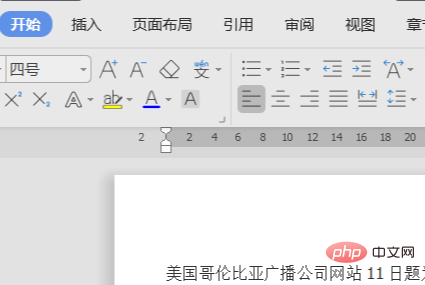
2、点击页面工具栏中的“插入”选项。
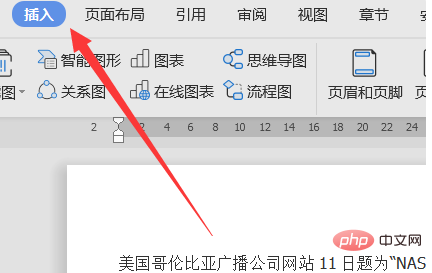
3、找到并点击“形状”选项。
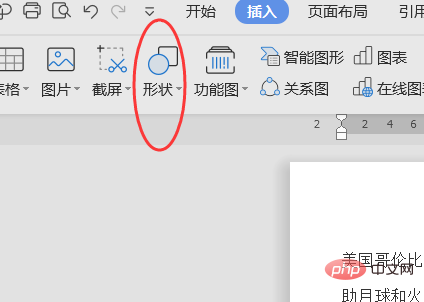
4、在“形状”选项中点击选择“线条”中的第一组线条形状。
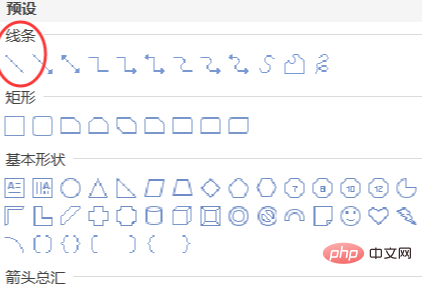
5、在需要插入竖线的位置点击鼠标左键,拖动鼠标画出线条。
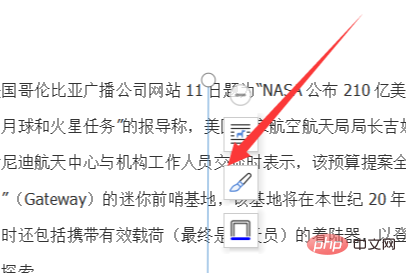
6、点击线条,进入“绘图工具”选项。
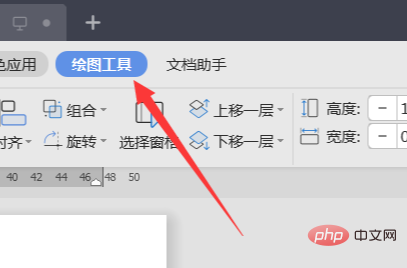
7、点击下图位置的选项,可以对插入的竖线进行形状样式的更改。
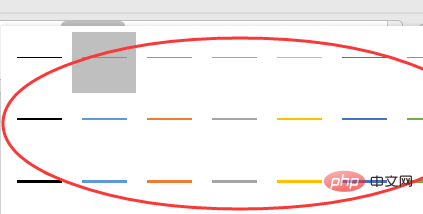
8、下图为最终的插入竖线的效果。
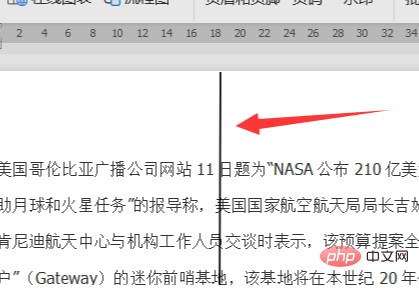
推荐教程:《Word教程》
以上是word文档中间一道竖线怎么加?的详细内容。更多信息请关注PHP中文网其他相关文章!
本站声明
本文内容由网友自发贡献,版权归原作者所有,本站不承担相应法律责任。如您发现有涉嫌抄袭侵权的内容,请联系admin@php.cn

热AI工具

Undresser.AI Undress
人工智能驱动的应用程序,用于创建逼真的裸体照片

AI Clothes Remover
用于从照片中去除衣服的在线人工智能工具。

Undress AI Tool
免费脱衣服图片

Clothoff.io
AI脱衣机

AI Hentai Generator
免费生成ai无尽的。

热门文章
R.E.P.O.能量晶体解释及其做什么(黄色晶体)
2 周前
By 尊渡假赌尊渡假赌尊渡假赌
仓库:如何复兴队友
4 周前
By 尊渡假赌尊渡假赌尊渡假赌
Hello Kitty Island冒险:如何获得巨型种子
3 周前
By 尊渡假赌尊渡假赌尊渡假赌
击败分裂小说需要多长时间?
3 周前
By DDD
R.E.P.O.保存文件位置:在哪里以及如何保护它?
3 周前
By DDD

热工具

记事本++7.3.1
好用且免费的代码编辑器

SublimeText3汉化版
中文版,非常好用

禅工作室 13.0.1
功能强大的PHP集成开发环境

Dreamweaver CS6
视觉化网页开发工具

SublimeText3 Mac版
神级代码编辑软件(SublimeText3)














